헤드셋 마이크가 처음부터 작동하지 않거나, 갑자기 작동하지 않아 중요한 화상 회의나 게임 플레이에 지장이 생기는 경우가 있습니다. 제가 겪었던 경험을 바탕으로, 이 문제를 해결하기 위한 다섯 가지 효과적인 방법을 단계별로 안내해 드릴게요. 이 5가지 방법으로 웬만한 헤드셋 마이크 문제는 해결될 거예요. 만약 이 모든 방법을 시도했는데도 여전히 작동하지 않는다면, 새 제품이라도 기계적인 결함, 즉 초기 불량일 가능성도 있으니 차분히 테스트해 보시길 바랍니다. 너무 안 되어서 답답하면 잘 되던 것도 안 될 수 있으니까요!
1. 헤드셋과 헤드폰의 차이 이해하기 💡
제가 처음에 가장 혼란스러웠던 부분인데요, 요즘은 헤드폰으로도 전화 통화가 되니 컴퓨터 마이크도 당연히 될 거라고 생각했어요. 하지만 헤드폰은 기본적으로 소리만 듣는 기기이고(컴퓨터 연결일경우), **마이크가 외장된 것은 ‘헤드셋’**이라고 부른답니다.
특히 디스코드 같은 프로그램에서는 마이크 기능과 스피커 기능을 동시에 사용하려면 반드시 헤드폰이 아닌 헤드셋이 필요해요. 제가 헤드폰을 끼고 디스코드에서 마이크가 안 된다고 한참 헤맸던 경험이 있으니, 가장 먼저 사용하고 계신 것이 ‘헤드셋’인지 확인하는 것이 중요해요!
2. 올바른 포트에 제대로 연결했는지 확인 🔌
제대로 된 헤드셋을 쓰고 있다면, 다음으로 중요한 건 정확한 연결이에요.
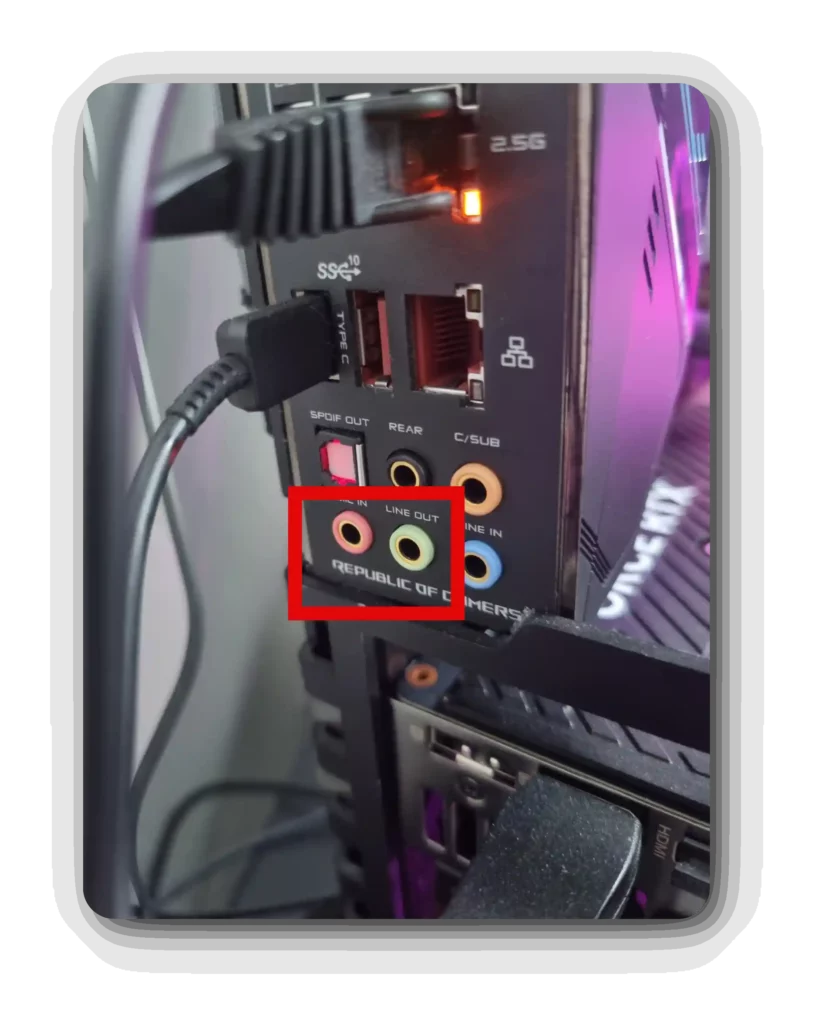
- 색깔별 단자 확인: 대부분의 데스크톱 컴퓨터에는 빨간색(핑크색) 동그라미 포트가 마이크 입력이고, 초록색 동그라미 포트가 스피커(오디오) 출력이에요. 혹시나 거꾸로 꽂진 않았는지 확인해 보세요.
- 다양한 포트 테스트: 컴퓨터 메인보드 문제일 수도 있으니, 본체 뒤쪽 포트와 앞쪽 또는 위쪽에 있는 포트 등 다양한 곳에 번갈아 가면서 꽂아보고 테스트해 보는 것이 좋아요. 저도 특정 포트에서만 문제가 발생했던 경험이 있답니다. 특히 갑자기 마이크가 안 될 때는 컴퓨터 단자 자체가 불량일 가능성도 있으니, 여러 포트에 꽂아보며 테스트하는 것이 중요해요.
- USB 헤드셋: USB 헤드셋이라면 다른 USB 포트에 꽂아보거나, USB 허브 대신 컴퓨터 본체에 직접 연결해보세요.
3. 마이크 테스트 및 사운드 설정 점검 💻
이제 마이크가 실제로 작동하는지 테스트해보고 윈도우 설정을 확인해 볼 차례예요.
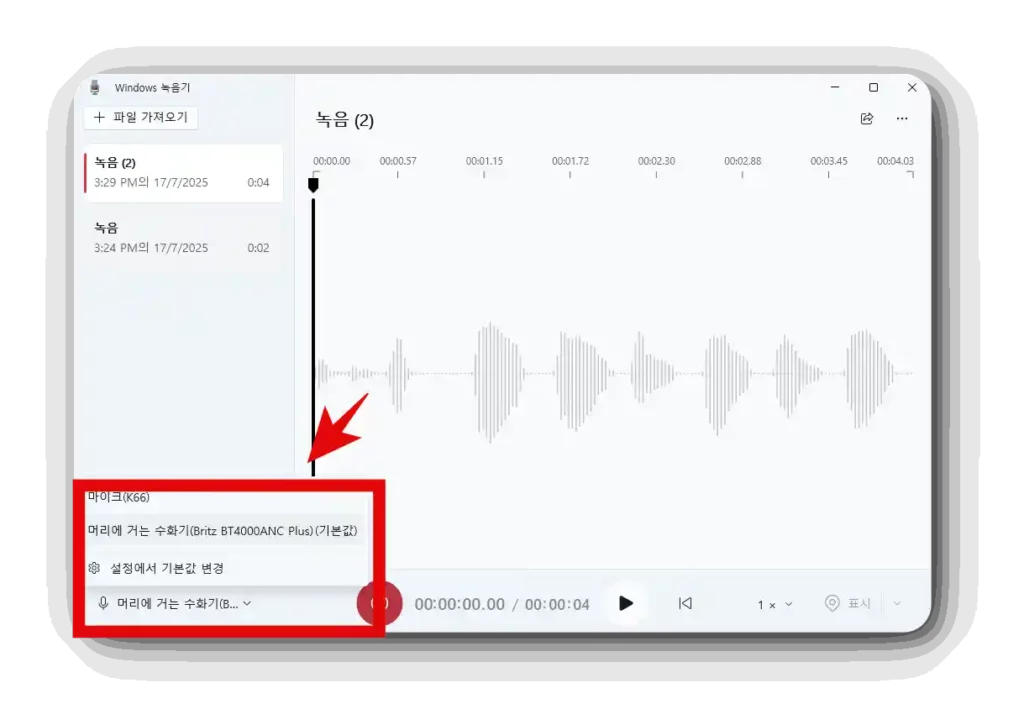
- 윈도우 녹음기 활용: 윈도우 검색창에 **’녹음기’**라고 검색하면 기본 앱이 나와요. 이걸 실행후 이미지에 표시된곳에 본인 마이크가 설정되어있는지 확인후 테스트해보세요.
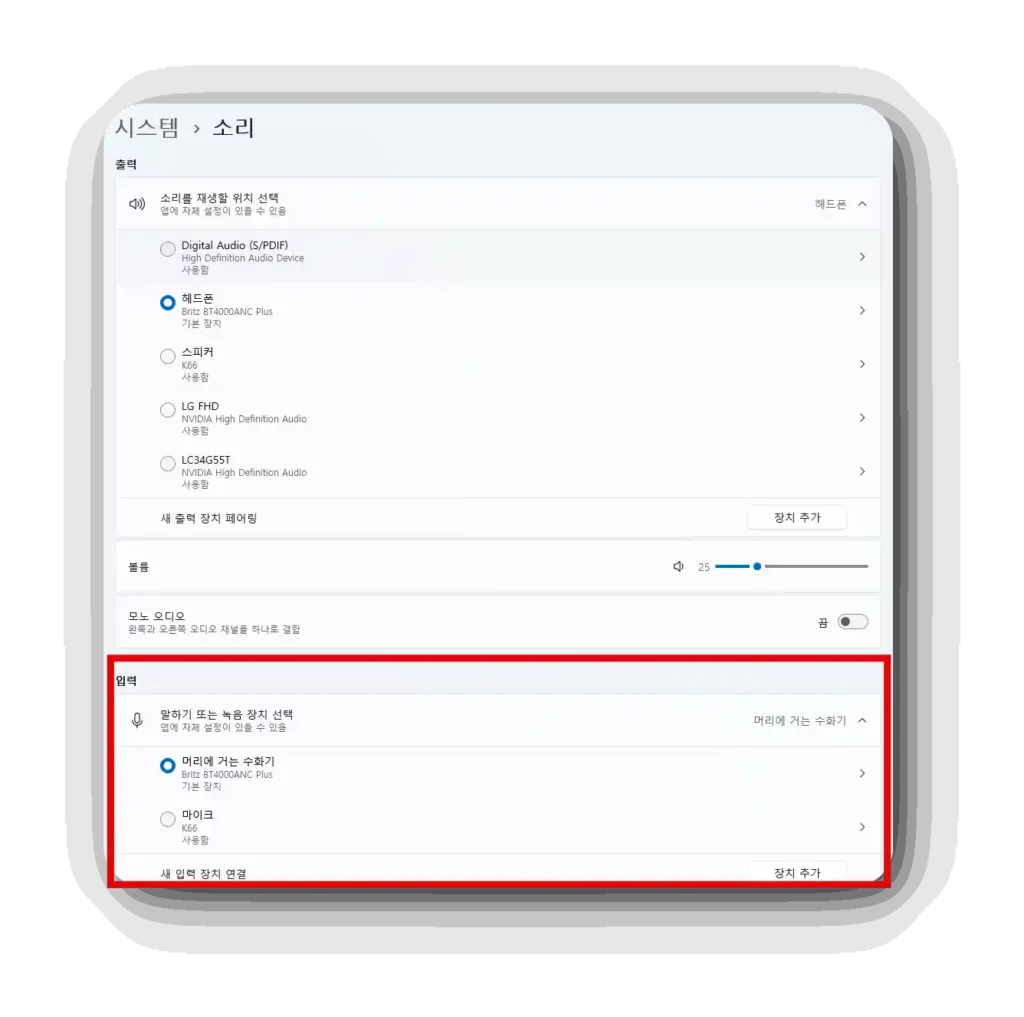
- 사운드 설정 확인:
- 작업 표시줄 오른쪽 아래에 있는 스피커 모양 아이콘을 마우스 오른쪽 버튼으로 클릭한 후 **’소리 설정’**을 선택하세요.
- ‘입력’ 섹션에서 사용 중인 헤드셋 마이크가 기본 장치로 선택되어 있는지 확인해 주세요. 여기에 마이크가 보이지 않는다면, ‘사용 가능한 장치 표시’ 또는 ‘사용 안 함 장치 표시’ 옵션을 확인하여 활성화해야 할 수도 있어요.
- 마이크 볼륨이 너무 낮게 설정되어 있거나 음소거되어 있지 않은지도 함께 확인하고 적절히 조절해 주세요.
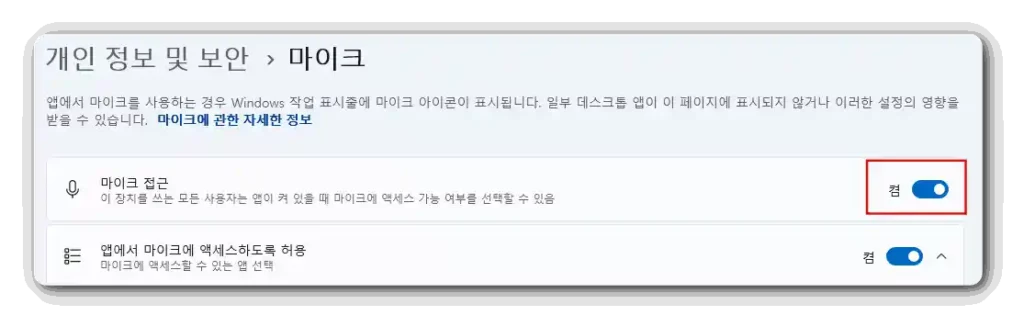
- 개인 정보 보호 설정 (윈도우 10/11):
- ‘설정’ > ‘개인 정보’ > **’마이크’**로 이동합니다.
- ‘앱에서 마이크에 액세스하도록 허용’이 ‘켬’으로 설정되어 있는지, 그리고 아래에서 특정 앱들이 마이크에 접근하도록 허용되어 있는지도 확인이 필요해요.
4.재부팅 및 다른 컴퓨터 연결 테스트 🔄
가끔 컴퓨터가 헤드셋을 제대로 인식하지 못하거나, 헤드셋 자체에 일시적인 오류가 있을 수 있어요. 정신없을 때는 생각하기 어려운 부분이니 꼭 확인해 보세요!
- 컴퓨터 재부팅: 위에 설명된 방법들을 시도해 본 후에도 마이크가 여전히 작동하지 않는다면, 컴퓨터를 한 번 완전히 재부팅해 보세요. 재부팅은 시스템을 ‘리셋’시키는 개념으로, 헤드셋 인식을 다시 정상화하는 데 도움이 될 수 있어요. 의외로 이 방법으로 문제가 해결되는 경우가 많으니 꼭 시도해 보세요!
- 다른 컴퓨터에 연결 테스트: 내 컴퓨터의 문제인지, 헤드셋 자체의 문제인지 확인하기 위해 다른 컴퓨터나 노트북, 스마트폰(젠더 필요) 등에 헤드셋을 연결하여 마이크가 정상 작동하는지 테스트해 보세요. 다른 기기에서도 작동하지 않는다면 헤드셋 자체의 불량일 가능성이 높고, 다른 기기에서는 잘 된다면 내 컴퓨터의 설정이나 드라이버 문제일 확률이 높아요.
5. 드라이버 업데이트 또는 재설치 및 앱 설정 점검 🛠️
위 방법들을 다 해봐도 안 된다면, 이제 좀 더 심층적인 해결책을 시도해 볼 차례예요.
사실 여기까지 테스트해볼 경우는 많이는 없지만 이것도 안되면 고장일 가능성이 매우 높습니다. 결국 소모품이니까 그럴수 있습니다.
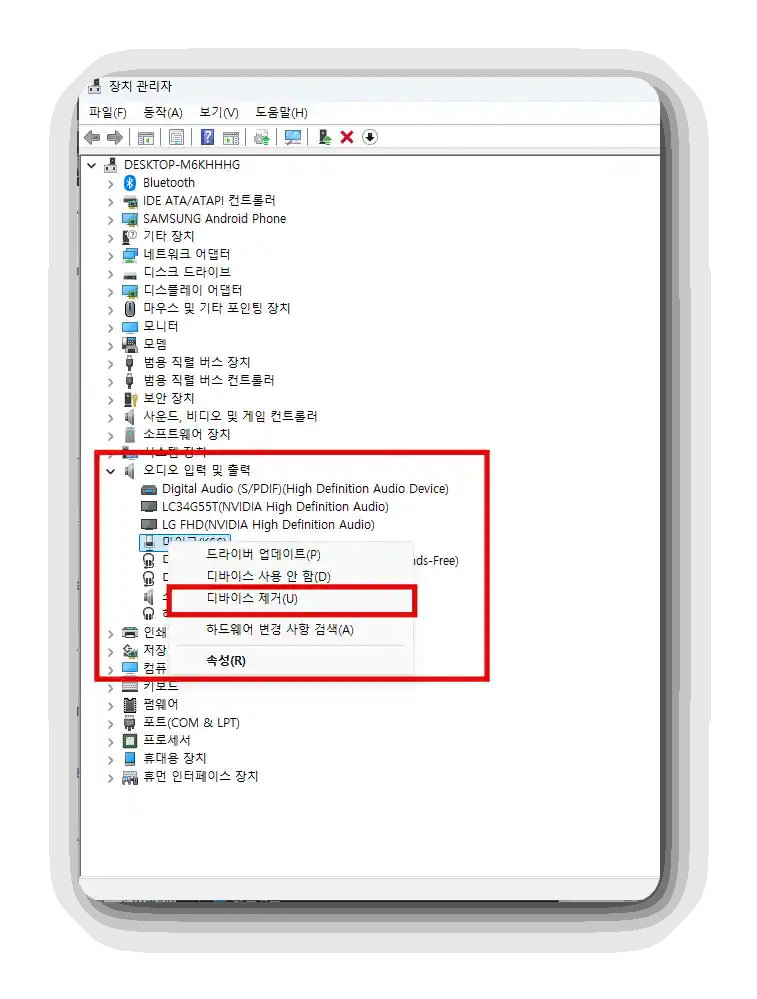
- 드라이버 업데이트/재설치:
- **’장치 관리자’**를 엽니다 (윈도우 키 + X를 누르고 ‘장치 관리자’ 선택).
- **’오디오 입력 및 출력’**을 확장하고 헤드셋 마이크 장치를 마우스 오른쪽 버튼으로 클릭해서 **’드라이버 업데이트’**를 시도하거나, ‘디바이스 제거’ 후 컴퓨터를 재부팅하여 윈도우가 자동으로 드라이버를 다시 설치하도록 할 수 있어요.
- 가장 확실한 방법은 헤드셋 제조사 웹사이트나 메인보드(사운드 카드) 제조사 웹사이트에서 최신 드라이버를 직접 다운로드하여 설치하는 거예요.
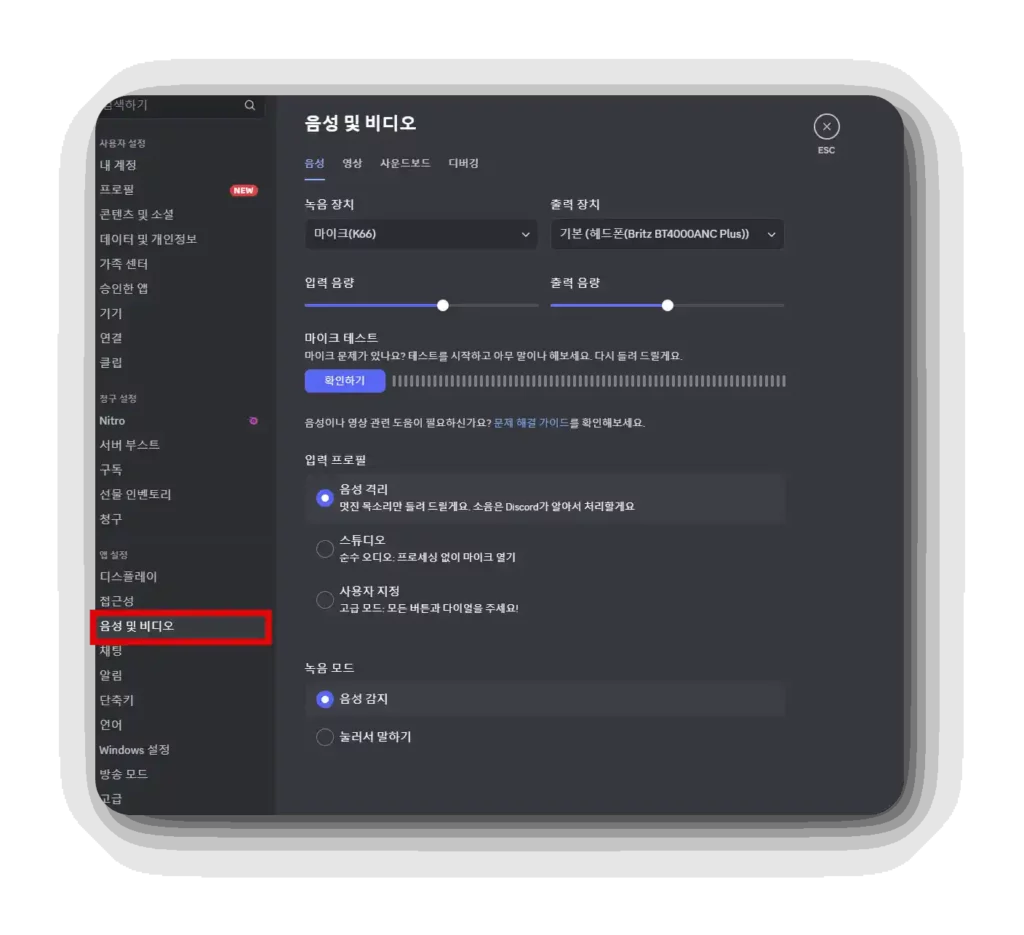
- 응용 프로그램별 설정: 디스코드(위에 이미지), 줌 등 특정 프로그램에서만 마이크가 안 된다면, 해당 프로그램의 설정 메뉴로 들어가 오디오 입력 장치가 올바르게 선택되어 있는지, 마이크 볼륨이 적절한지 확인해야 합니다.


